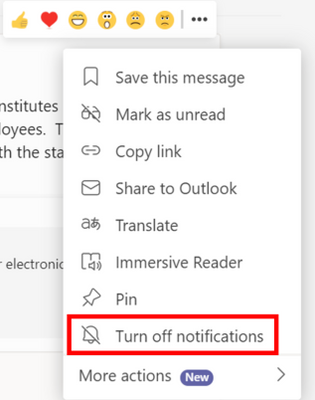Microsoft hat heute die neuen Funktionen hervorgehoben, die im September 2021 zu Microsoft Teams hinzugefügt wurden Verbesserungen sind einige der Neuerungen von Microsoft.
Die vollständige Liste der Funktionen, die Microsoft im September 2021 für Teams hinzugefügt hat, finden Sie unten.
Meetings
Präsentieren von PowerPoint in Teams
Das Präsentieren in einem Meeting war früher so einfach wie das Klicken auf die Bildschirmpräsentation in Ihrem PowerPoint-Deck. Auch wenn Sie sich möglicherweise nicht im selben Raum wie Ihr Publikum befinden, sollte Ihr Präsentationsablauf so einfach und intuitiv sein – das Klicken auf die Schaltfläche In Teams präsentieren in PowerPoint ist der einzige Schritt, den Sie zum Präsentieren des Decks in Ihren Teams benötigen Treffen! Jetzt verfügbar in PowerPoint Web-, Windows-, Mac-und Microsoft 365 Apps for Business-Lizenz. Weitere Informationen mehr.
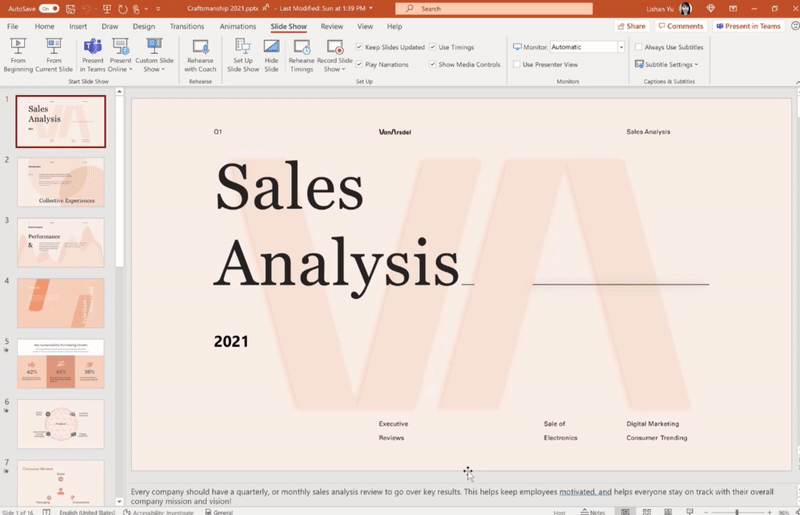
Teams-Meetings jetzt auf Apple CarPlay verfügbar
Neben Anrufen sind Ihre Microsoft Teams-Meetings jetzt auch auf Apple CarPlay verfügbar. Auf Ihrem Apple CarPlay-Bildschirm finden Sie ein Teams-Symbol. Verwenden Sie einfach Sprachbefehle über Siri, um freihändig an Ihrem nächsten Meeting teilzunehmen. Sie können auch den Anrufverlauf nachschlagen, einen Anruf tätigen oder Nachrichten an einen oder mehrere Teams-Kontakte senden. Bitte beachten Sie, dass diese Funktion nur den Audiomodus unterstützt, um Ablenkungen während der Fahrt zu vermeiden.
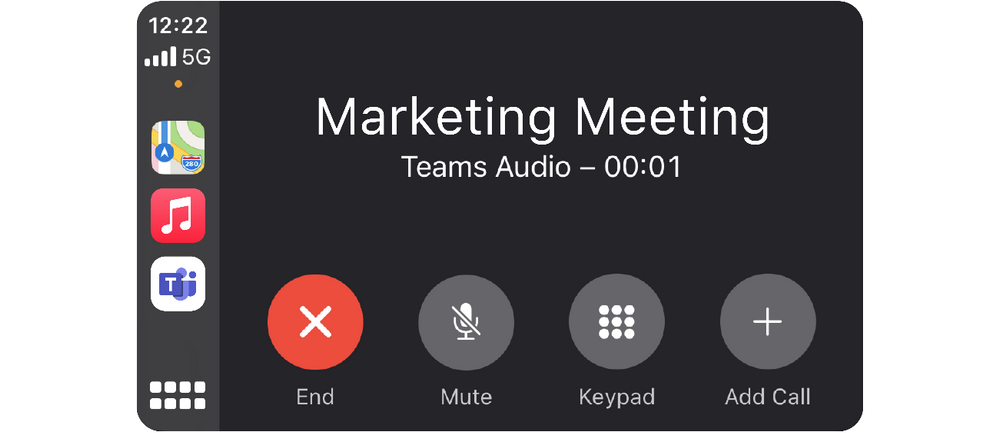
Neue Zuweisungserfahrung in einem separaten Fenster für Breakout-Räume
Teilnehmerzuweisung wird jetzt von der rechten Seite der Breakout-Räume verschoben Fenster in ein separates Fenster, das sich öffnet, wenn Sie Teilnehmer zuweisen auswählen. Die erweiterte Oberfläche ermöglicht die Sortierung nach Teilnehmern oder Räumen. Sie können auch mehrere Teilnehmer auswählen und sie Räumen zuordnen, indem Sie die Kontrollkästchen neben den Namen der Teilnehmer verwenden. Dies hilft Ihnen, Ihren Teilnehmer oder Raum schnell zu finden und den Zuweisungsprozess zu beschleunigen. Weitere Informationen.
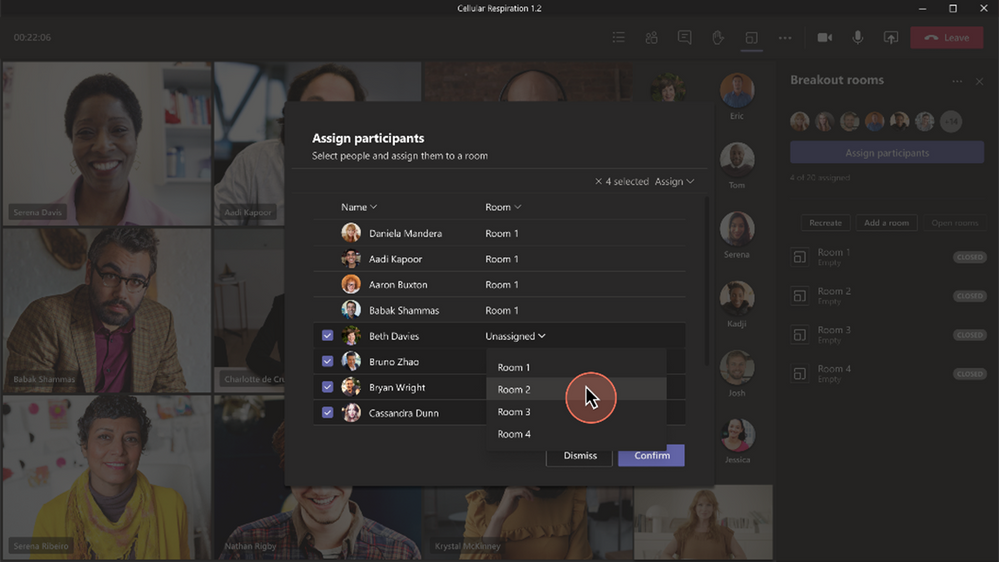
2×2-Video in der Galerieansicht für Webkonferenzen in Safari
Benutzer des Safari-Browsers können jetzt um das Layout der Teams-Besprechung in die 2×2-Galerieansicht zu ändern. Benutzer können während einer Teams-Besprechung bis zu 4 Teilnehmervideos anzeigen.
Liveveranstaltung neu starten
Mit dieser neuen Funktion können Sie Ihre Liveveranstaltung neu starten, nachdem Sie sie beendet haben. Jetzt gibt es eine Möglichkeit, neu zu beginnen, wenn Sie Ihre Veranstaltung versehentlich beenden oder ein Fehler auftritt. Nur der Produzent des Live-Ereignisses kann neu starten, indem er auf … klickt und Ereignis neu starten auswählt.
Peer5 eCDN-Unterstützung für Teams-Live-Ereignisse
Sie können jetzt mit Peer5 arbeiten, einem zertifizierten eCDN-Partner, um Ihr Netzwerk für Live-Events in Ihrem Unternehmen zu optimieren. Weitere Informationen.
Skalieren Sie Teams-Live-Events auf 100.000 Teilnehmer
Teams-Live-Events unterstützen jetzt bis zu 100.000 Teilnehmer. Dieses Feature ist verfügbar, wenn Sie das Microsoft LEAP-Team um Unterstützung bei der Produktion und Bereitstellung Ihres Events bitten. Weitere Informationen.
Geräte
Update für Microsoft Teams-Räume unter Windows
Layout der Videofront auf mehrere Bildschirme aufteilen
Das neue Das Videolayout in der ersten Reihe für Teams-Räume ist jetzt verfügbar, wodurch die Bildschirmfläche maximiert wird, indem die Videogalerie auf alle verfügbaren Anzeigen aufgeteilt wird, wenn Inhalte nicht geteilt werden. Durch die größere Bildschirmfläche können Videos von entfernten Teilnehmern deutlicher gesehen werden, wodurch die Aufmerksamkeit auf die Personen gelenkt wird, die sich nicht im Raum befinden. Dynamische Ansicht auf Einzel-und Doppeldisplays
Dynamische Ansicht auf Einzel-und Doppeldisplays
Dynamische Ansicht, jetzt für Teams-Räume verfügbar, ordnet Elemente von a. intelligent an Treffen für ein optimales Seherlebnis. Wenn Personen beitreten, Video einschalten, zu sprechen oder zu präsentieren beginnen, passt Teams automatisch das Layout im Raum an. Mit neuen Steuerelementen können Sie die Ansicht an Ihre Vorlieben und Bedürfnisse anpassen, z. B. die Möglichkeit, gemeinsam genutzte Inhalte und bestimmte Teilnehmer nebeneinander anzuzeigen oder nur Inhalte oder Personen anzuzeigen. Mehrere Teilnehmer hervorheben
Mehrere Teilnehmer hervorheben
Ein Teams-Raum kann jetzt mehrere Teilnehmer während eine Teams-Besprechung, bei der die Teilnehmer universell auf der Vorderseite des Raumdisplays und in der Galerie für alle Besprechungsteilnehmer angezeigt werden. Benutzer können in der Mitte der Raumkonsole auswählen, welche Teilnehmer angeheftet werden sollen. Mehrere Teilnehmer anheften
Mehrere Teilnehmer anheften
Sie können jetzt mehrere Teilnehmer an die Vorderseite eines Teams Room-Displays anheften. Durch die Verwendung der Mitte der Raumkonsole haben Benutzer die Flexibilität, bis zu 9 Video-oder Audiostreams gleichzeitig anzuzeigen, um Remote-Teilnehmer besser in eine Teams-Raumbesprechung einzubeziehen. Aktualisierung der Besprechungsliste
Aktualisierung der Besprechungsliste
Die Besprechungsraumliste in der Teams Room-Konsole hat wurde aktualisiert, um sich besser an die Erfahrung anzupassen, mit der Benutzer in der Teams-Desktopanwendung vertraut sind. Zu den Funktionen gehören die Gruppierung von Teilnehmern, das Sortieren der Liste mit erhobener Hand, die integrierte Benutzersuche und die Möglichkeit, eingeladene Teilnehmer zur Teilnahme an der Besprechung aufzufordern.Unterstützung für große Besprechungssteuerungen
Ein Teams-Raum-Meeting unterstützt jetzt große Besprechungen mit einem vollständigen Satz von Bedienelementen, verfügbar in der Mitte der Raumkonsole. Der Teams-Raum kann als Referent oder Teilnehmer an einer großen Besprechung teilnehmen und erhält Zugriff auf die entsprechenden Besprechungssteuerelemente.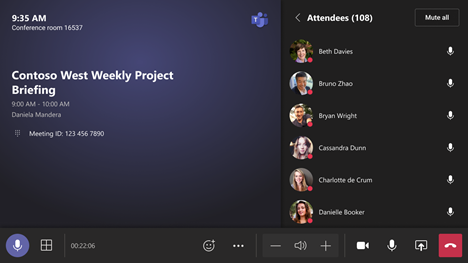 Besprechungsunterstützung sperren
Besprechungsunterstützung sperren
Benutzer in einem Teams-Räume können jetzt eine Besprechung sperren und verhindern, dass weitere Teilnehmer nach Beginn einer Besprechung beitreten. Der Teams-Raum muss als Besprechungsorganisator festgelegt werden, damit Benutzer die Besprechung über das Dienstplan-Überlaufmenü in der Mitte der Raumkonsole sperren können. Auf der Vorderseite des Raumdisplays wird eine Benachrichtigung angezeigt, dass das Meeting gesperrt ist.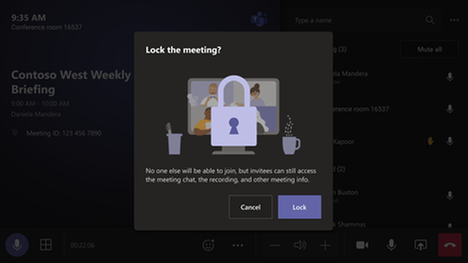 Live-Reaktionen
Live-Reaktionen
Teilnehmer in einem Teams-Raum können jetzt Live-Reaktionen aus dem Besprechungsraum senden und ihre Stimmungen auf der Vorderseite des Raumdisplays ähnlich wie. teilen die Teams-Desktop-App. In der Mitte der Raumkonsole können die Teilnehmer eine Hand heben, einen Daumen nach oben zeigen oder eine Herz-, Applaus-oder Lachreaktion teilen, die auf der Vorderseite des Raumdisplays angezeigt wird, um sofortiges Feedback zu geben.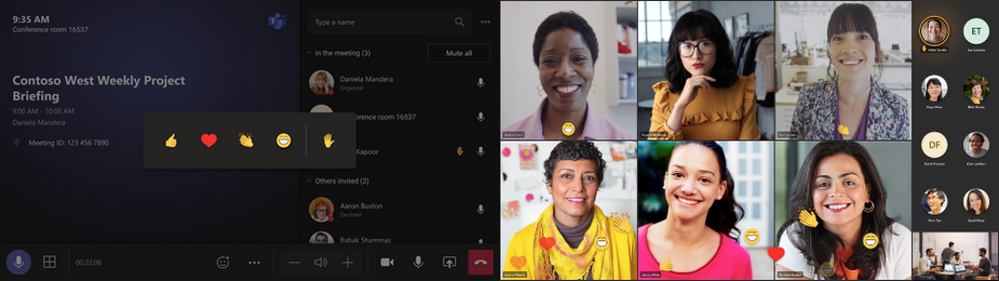 Chat-Sprechblasen
Chat-Sprechblasen
Mit Teams-Räumen können Sie den Chat anzeigen Sprechblasenbenachrichtigungen für Nachrichten, die von Teilnehmern in einer Teams-Besprechung gesendet wurden, auf der Vorderseite der Raumanzeigen. Chat-Blasen machen auf Nachrichten von entfernten Teilnehmern sowie auf längere Chat-Gespräche, geteilte Bilder und Dateien aufmerksam. Benutzer können ihr persönliches Gerät verwenden, um Nachrichten zu lesen und darauf zu antworten. Unterstützung des Moderatormodus
Unterstützung des Moderatormodus
Microsoft Teams Rooms bietet Unterstützung für das Layout des Moderatormodus auf der Vorderseite des Raumdisplays. Der Moderatormodus ist eine Funktion in PowerPoint Live, mit der Sie anpassen können, wie Ihr Videofeed und Inhalt für das Publikum angezeigt wird, indem Sie den Moderator unten rechts oder zusammen mit der PowerPoint-Live-Präsentation platzieren. Benutzer müssen den Moderatormodus auswählen, wenn sie Inhalte über ihre Teams-Desktopanwendung teilen.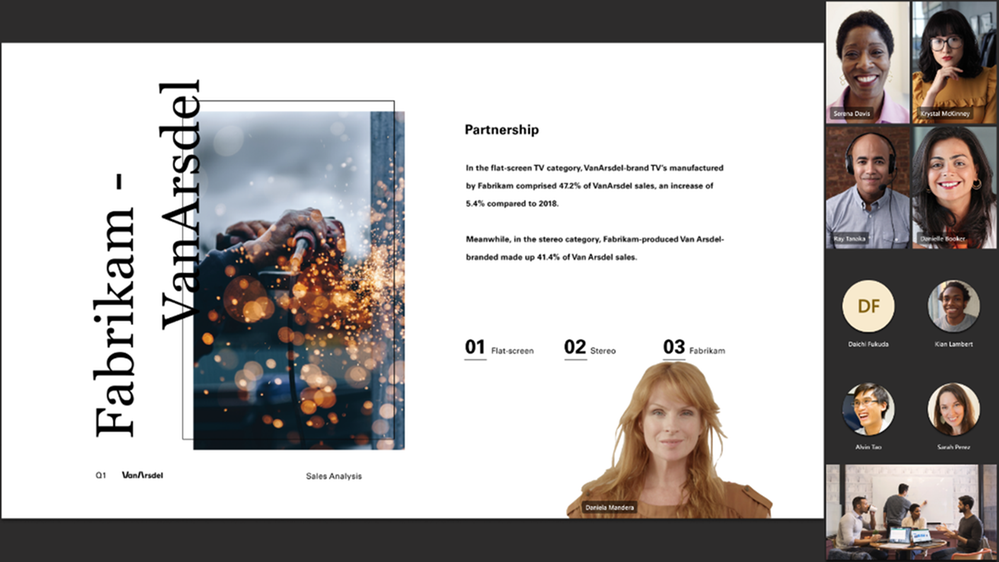
Updates für Microsoft Teams-Räume unter Windows und Android
Teams-Casting für Teams-Räume
Für schnelle Ad-hoc-Sitzungen, die nicht Wenn Sie keine formelle Besprechung einrichten müssen, können Sie mithilfe von Teams-Casting drahtlos eine Verbindung zu einem Teams-Raum herstellen und Inhalte von Ihrem Mobiltelefon anzeigen. Benutzer können ihren Bildschirm übertragen und Inhalte streamen, die lokal auf ihrem Gerät gespeichert oder über Office 365 zugänglich sind.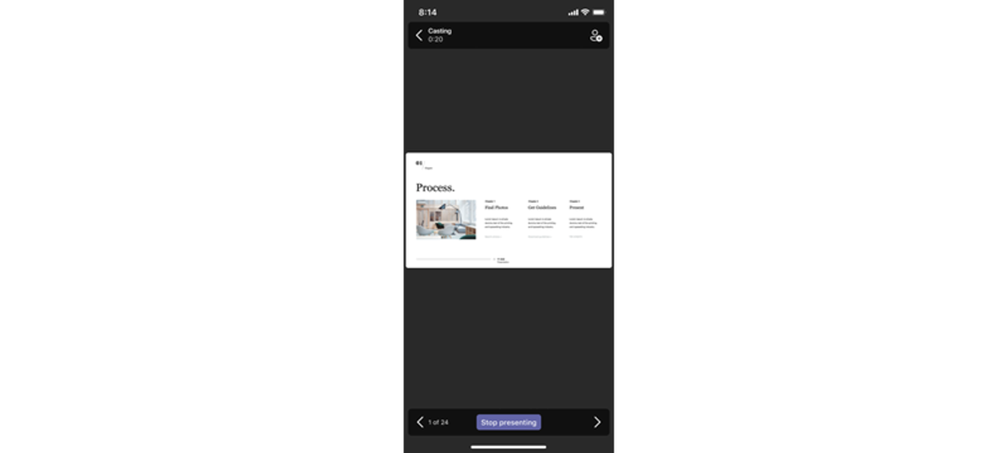
Updates für Microsoft Teams-Räume auf Surface Hub
Neu gestaltete Teams-Räume auf Surface Hub
Die nächste Generation von Teams auf Surface Hub wurde neu gestaltet, um Ihre Lieblingsfunktionen vom Desktop in den Besprechungsraum zu bringen. Mit einer neuen Besprechungsbühne, einem robusten Satz von Besprechungssteuerelementen und beliebten Funktionen wie Szenen im Together-Modus, Unterdrückung von Hintergrundgeräuschen, Chat-Sprechblasen und Live-Reaktionen bereichert Teams Rooms auf Surface Hub die Zusammenarbeit für den Hybridarbeitsplatz. Weitere Informationen.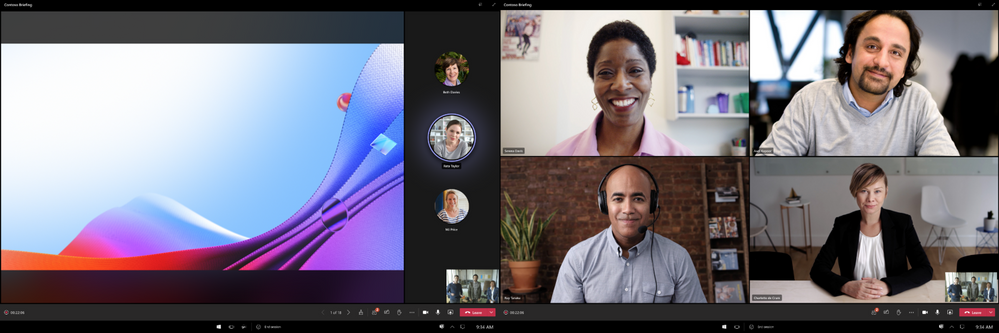
Neu zertifizierte Geräte
Verkabelte Logitech® Zone-Ohrhörer
Mit den kabelgebundenen Logitech® Zone-Ohrhörern sehen und klingen Sie optimal, wo immer Sie arbeiten. Zone Wired Earbuds lassen sich einfach und zuverlässig per Plug-and-Play mit Ihrem Smartphone, Tablet oder Computer verbinden. Die fortschrittliche Mikrofontechnologie mit Geräuschunterdrückung erfasst jedes Wort klar und macht jedes Meeting besser, während ein schlanker und einfacher Inline-Controller die Steuerung von Anrufen, Musik und Teams-Aktivitäten per Fingertipp ermöglicht. P plus, LED-Anzeigen zur Bestätigung wichtiger Funktionen auf einen Blick. Weitere Informationen.  Shure Intellimix® Room-Software mit Crestron Flex
Shure Intellimix® Room-Software mit Crestron Flex
Mit der Intellimix® Room-Software von Shure, die auf Crestrons UC-C100-T Microsoft Teams Room-Kit ausgeführt wird, kann ein Benutzer jetzt eine zertifizierte End-to-End-Raumlösung erstellen, ohne dass ein separater digitaler Signalprozessor erforderlich ist (DSP) oder ein anderes USB-Audiointerface. Zu den Vorteilen dieses softwarebasierten Audioteam-Raumdesigns gehören ein geringerer Hardware-Footprint und eine bessere Skalierbarkeit über alle Raumgrößen hinweg. Weitere Informationen.
Logitech-Lösungen für Microsoft Teams Rooms mit Rally Bar und Rally Bar Mini sowie Tap Touch Controller sind jetzt weltweit verfügbar und sowohl für Teams Rooms unter Windows als auch für Teams Rooms unter Android zertifiziert. Diese Lösungen geben Ihnen die Flexibilität, die Betriebssystemplattformen zu ändern, wenn Ihre Bereitstellung weiterentwickelt werden muss. Weitere Informationen zu Android-Lösungen und Windows-Lösungen oder gehen Sie zu Logitech.com/microsoft/trial.

Chat und Zusammenarbeit
Feedback in der mobilen App teilen
Teilen Sie Ihr Feedback direkt über die Hilfe-und Feedback-Option in den Einstellungen, ohne dass eine E-Mail-Nachricht gesendet werden muss. Administratoren können jetzt Elemente wie das Teilen von E-Mail-Adressen und Protokollen über die mobile App steuern.
Nachricht anpinnen
Sie können Chatnachrichten jetzt ganz einfach anpinnen, um die Aufmerksamkeit zu steigern und bieten Sie Ihren Chat-Mitgliedern schnellen Zugriff auf wichtige Inhalte. Das Anheften hilft Ihrem Team, zeitnah über relevante Informationen zu informieren.
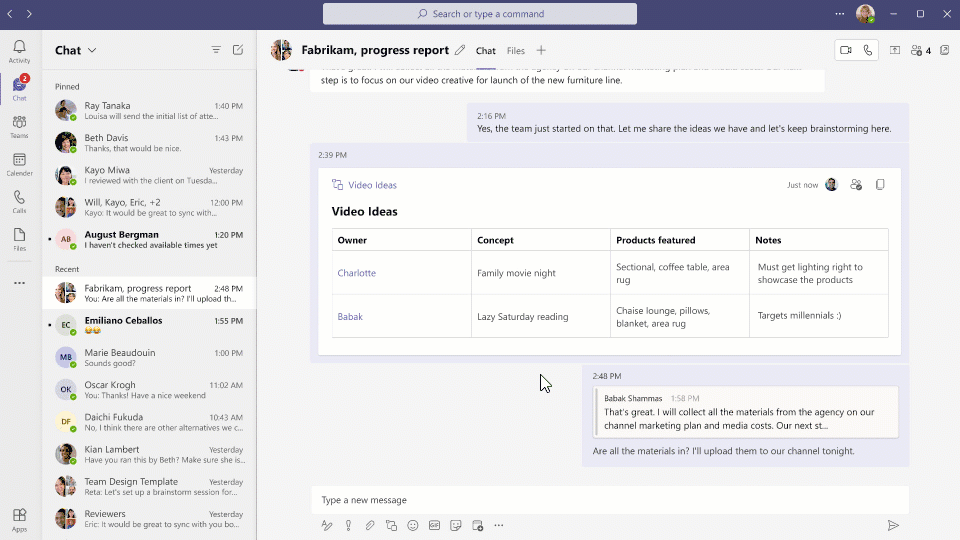
Auf eine bestimmte Nachricht antworten
Beim Chatten in Teams können Sie auf eine bestimmte Nachricht antworten. Die ursprüngliche Nachricht wird im Antworttextfeld zitiert, sodass jeder im Chat den Kontext der Nachricht leichter verstehen kann. Zitierte Antworten sind in 1:1-, Gruppen-und Besprechungschats verfügbar.
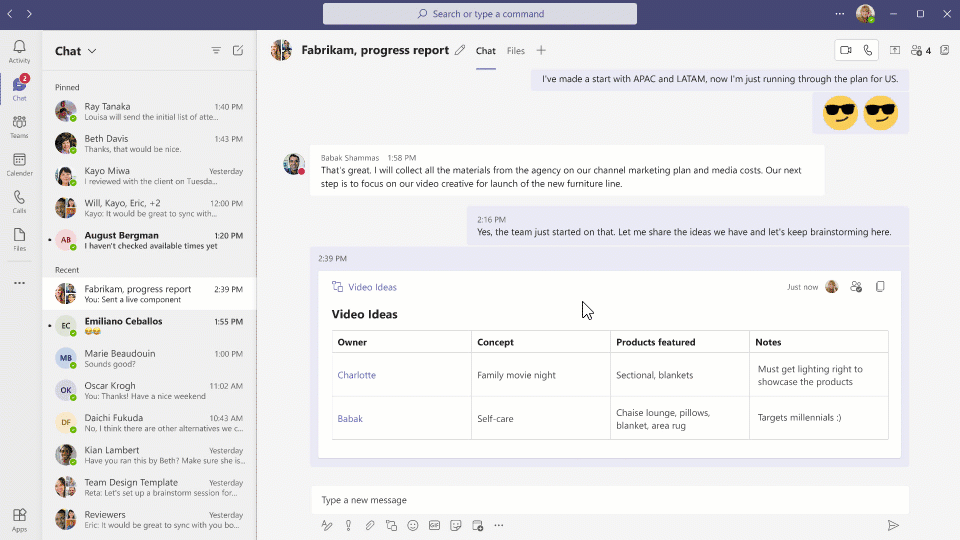
Power Automate-Vorlagen zum Hinzufügen zu Teams-Vorlagen
Mit Teams-Vorlagen können Benutzer einfacher das richtige Team erstellen, Nutzung vordefinierter Kanäle und vorinstallierter Apps. Wählen Sie nun von Microsoft bereitgestellte Vorlagen aus, um eine Auswahl von Power Automate-Flowvorlagen auszuwählen, die für Ihr Teamszenario spezifisch sind. Beispielsweise enthält die Projektteamvorlage Verwalten eines Projekts Power Automate-Flow-Vorlagen.
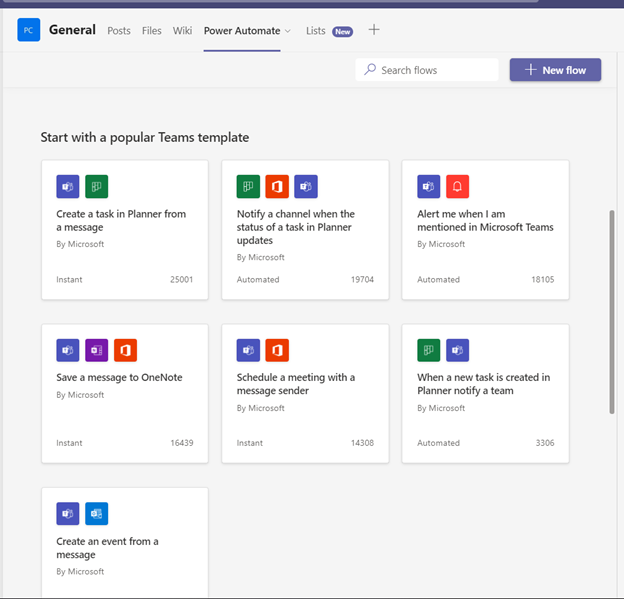
Neue Standardeinstellungen beim Öffnen von Office-Dokumenten in Microsoft Teams
Oft arbeiten wir mit Office-Dokumenten ( Word, Excel und Power Point), während Sie in Teams chatten und zusammenarbeiten. Jetzt können Benutzer besser steuern, wie ihre Office-Dokumente in Microsoft Teams geöffnet werden. Wählen Sie Ihre bevorzugte Methode zum Öffnen aller Ihrer Office-Dokumente mit einer neuen Einstellung aus – entweder in Teams, im Browser oder in den Office-Desktop-Apps. Die Option zum Öffnen in den Office-Desktop-Apps ist nur für Benutzer verfügbar, die eine Office-Version 16 oder höher installiert und aktiviert haben. Weitere Informationen.
Verwaltung
Updates für die linke Navigation im Teams Admin Center
Wir haben die linke Navigation im Teams Admin Center basierend auf Kundenfeedback, Benutzerstudien und Community-Beteiligung aktualisiert. Diese Änderung der linken Navigation organisiert das Teams Admin Center in enger verwandte Funktionen. Außerdem erleichtert es Teams-Administratoren, relevante und verwandte Aufgaben zu finden, um die Einrichtung und Bereitstellung im Teams Admin Center abzuschließen.
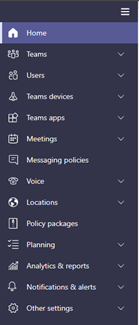
Vereinfachte Verwaltung des externen Zugriffs im Teams Admin Center
Benutzeroberfläche für externe Zugriffsseite im Teams Admin Center wurde basierend auf Kundenfeedback vereinfacht. Teams-Administratoren können jetzt ganz einfach eine der vier externen Zugriffskonfigurationen auswählen, die den Anforderungen ihrer Organisation am besten entsprechen. Bitte beachten Sie, dass dies eine Verbesserung der Benutzerfreundlichkeit ist und sich nicht auf die bestehenden Einstellungen für den externen Zugriff Ihres Unternehmens auswirkt.
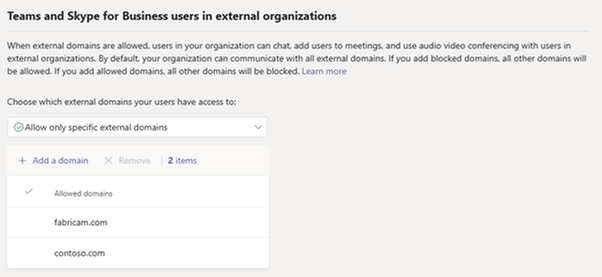
Verbesserte Anmeldung beim Teams Admin Center
Verbesserte Anmeldung beim Teams Admin Center, um ohne Dritte zu arbeiten-Party-Cookies und Login-Popups. IT-Administratoren können das Teams Admin Center jetzt in allen modernen Browsern verwenden, einschließlich der folgenden.
InPrivates Browsing oder strikte Verhinderung der Verfolgung des EdgeIncognito-Modus in ChromeSafari
Darüber hinaus haben wir die Zeitüberschreitung für inaktive Sitzungen im Teams Admin Center verlängert auf 24 Stunden, sodass Teams-Administratoren ihre vorhandenen Browsersitzungen wiederverwenden können.
Frontline-Mitarbeiter
Teams für Frontline mit dem FLW-Onboarding steuern und bereitstellen assistent
Der Onboarding-Assistent für Frontline-Mitarbeiter (FLW) ermöglicht IT-Administratoren, Teams für Frontline-Mitarbeiter in nur wenigen Schritten zu pilotieren und bereitzustellen, wodurch die Teamerstellung, Lizenzzuweisung und Zuweisung von Richtlinienpaketen optimiert wird.
Regierung
Diese Funktionen, die derzeit für kommerzielle Kunden von Microsoft in mandantenfähigen Cloud-Umgebungen verfügbar sind, werden jetzt für unsere Kunden in der US Government Community Cloud (GCC), der US Government Community, eingeführt Cloud High (GCC-High) und/oder United Sta tes Department of Defense (DoD).
Geräteaudio beim Teilen auf iOS und Android einschließen
Jetzt können Sie Audio beim Teilen auf iOS-und Android-Geräten während eines Teams-Meetings einschließen. Wenn Sie beispielsweise ein Video mit Voiceover und Musik teilen, können Sie und Ihre Kollegen es gleichzeitig ohne Echos oder Synchronisierungsprobleme ansehen. Sie finden diese Einstellung unter Weitere Aktionen, Bildschirm mit Audio teilen Sie ist für Geräte mit Android 10+ oder iOS 13+ verfügbar. Erhältlich in GCC, GCC-High und DOD. Weitere Informationen.
Netzwerkplaner für Regierungs-Clouds
Der Netzwerkplaner ist jetzt verfügbar für unsere GCCH, DoD-Kunden. Network Planner kann Ihnen helfen, die Netzwerkanforderungen für die Verbindung von Microsoft Teams-Benutzern in Ihrer Organisation zu ermitteln und zu organisieren. Wenn Sie Ihre Netzwerkdetails und die Teams-Nutzung angeben, berechnet der Netzwerkplaner Ihre Netzwerkanforderungen für die Bereitstellung von Teams und Cloud-Voice an den physischen Standorten Ihrer Organisation.
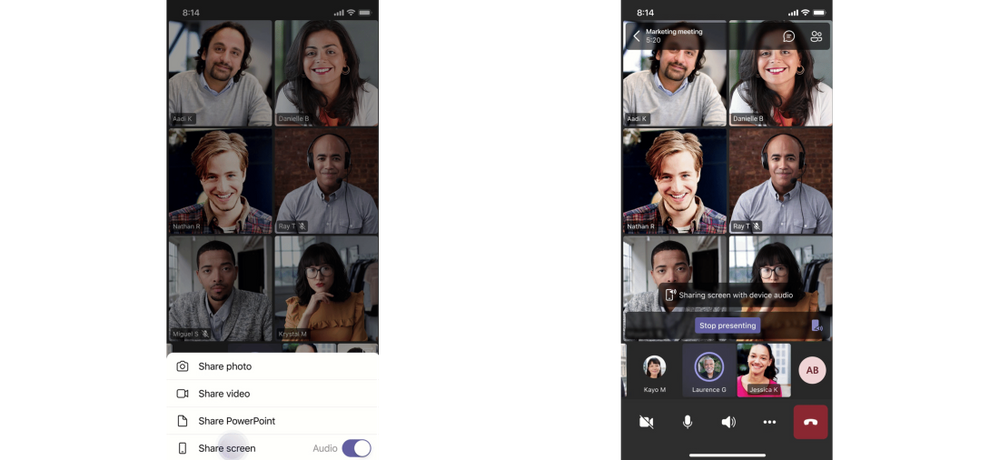
Neue Zuweisungserfahrung im modalen Fenster für Breakout-Räume
Die Teilnehmerzuweisung wird jetzt aus dem rechten Bereich der Breakout-Räume in ein separates Fenster verschoben, das sich öffnet, wenn Sie Teilnehmer zuweisen auswählen. Die erweiterte Oberfläche ermöglicht die Sortierung nach Teilnehmern oder Räumen. Sie können auch mehrere Teilnehmer auswählen und sie Räumen zuordnen, indem Sie die Kontrollkästchen neben den Namen der Teilnehmer verwenden. Dies hilft Ihnen, Ihren Teilnehmer oder Raum schnell zu finden und den Zuweisungsprozess zu beschleunigen. Verfügbar in GCC. Weitere Informationen.
Verbesserte Erfahrung beim Teilen von Inhalten in einer Besprechung
Die neue Erfahrung zum Teilen von Inhalten hilft Referenten schneller und einfacher zum gewünschten Inhalt. Windows werden in einem einzigen Bucket konsolidiert, um eine übersichtliche Ansicht zu bieten, und alle PowerPoints werden automatisch organisiert, um sie mit PowerPoint Live zu präsentieren. Jetzt können Sie sich auf den Inhalt dessen konzentrieren, was Sie teilen, anstatt den richtigen Inhalt für Ihr Meeting zu durchsuchen. Erhältlich in GCC-Hoch. Weitere Informationen.
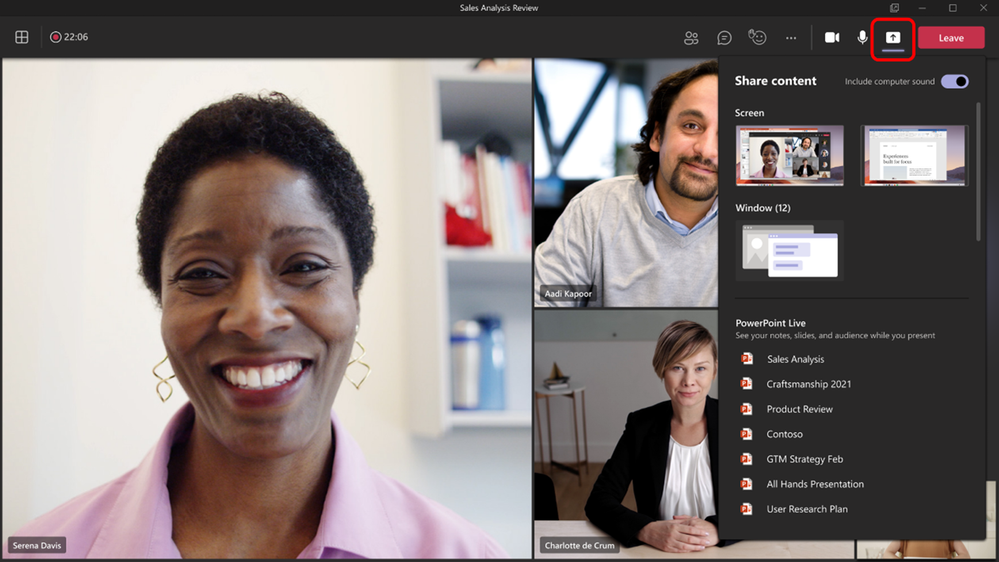
Teams-Meetings jetzt auf Apple CarPlay verfügbar
Neben Anrufen sind Ihre Microsoft Teams-Meetings jetzt auch auf Apple CarPlay verfügbar. Auf Ihrem Apple CarPlay-Bildschirm finden Sie ein Teams-Symbol. Verwenden Sie einfach Sprachbefehle über Siri, um freihändig an Ihrem nächsten Meeting teilzunehmen. Sie können auch den Anrufverlauf nachschlagen, einen Anruf tätigen oder Nachrichten an einen oder mehrere Teams-Kontakte senden. Bitte beachten Sie, dass diese Funktion nur den Audiomodus unterstützt, um Ablenkungen während der Fahrt zu vermeiden. Verfügbar in GCC, GCC-High und DOD.
Große Galerie-und Together-Modus-Ansichten für Teams-Räume unter Windows
Große Galerie-und Together-Modus-Ansichten haben wurde für GCC-H in Teams-Räumen implantiert. Es ermöglicht Teams Rooms, verschiedene Videogalerie-Layouts zu unterstützen, einschließlich in der großen Galerie und im Together-Modus, in GCC High-Clouds.
Gastzugriffsunterstützung auf Mobilgeräten für GCC-High und DoD
Teams unterstützt jetzt den Gastzugriff zwischen Mandanten innerhalb der GCC-H Cloud und der DoD Cloud.
Neuer Standard für den Benachrichtigungsstil von Teams für GCC
Der Benachrichtigungsstil von Teams ist standardmäßig auf native Benachrichtigungen für neue Benutzer. Derzeit ist der Standardstil Teams lila. Mit dieser Änderung der nativen Benachrichtigungen profitiert der Benutzer von der Unterstützung für den Unterstützungsmodus, das Action Center, die Barrierefreiheit und mehr. Jetzt in GCC verfügbar.
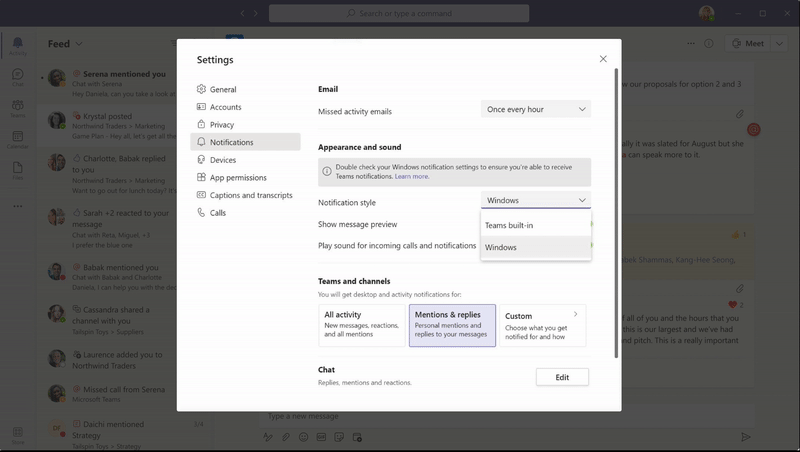
Konversationen für GCC folgen/stummschalten
Steuern Sie die Anzahl der Benachrichtigungen, die Sie erhalten, und wählen Sie aus, welche Chats Sie stummschalten oder denen Sie folgen möchten. Sobald Sie einen Chat stummgeschaltet haben, erhalten Sie keine Benachrichtigungen mehr davon, werden jedoch weiterhin in die Unterhaltung einbezogen. Sie können Ihre Meinung jederzeit ändern und die Stummschaltung der Konversation aufheben, um weiterhin Benachrichtigungen zu erhalten. Verfügbar in GCC. Weitere Informationen.